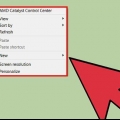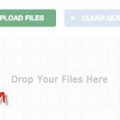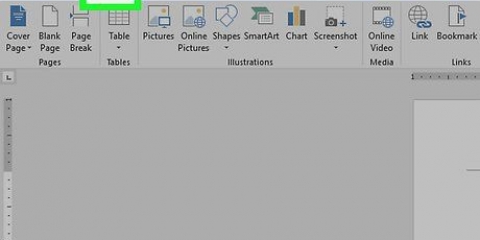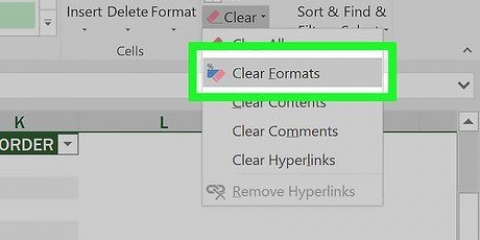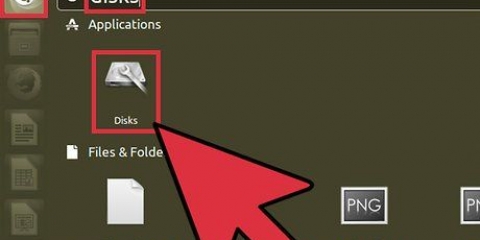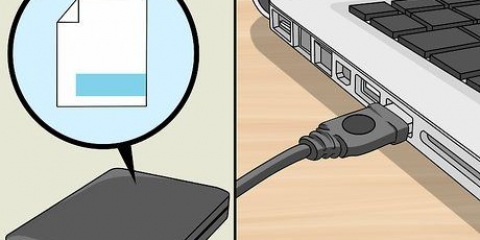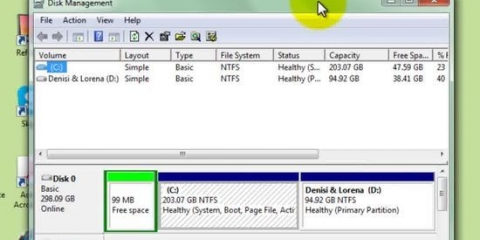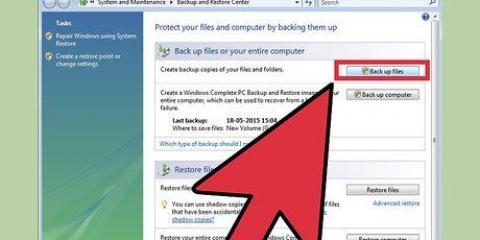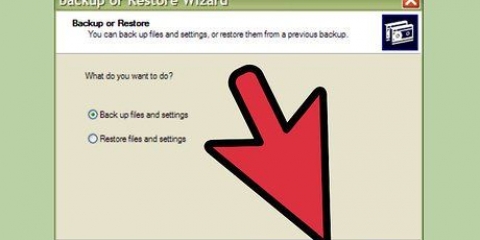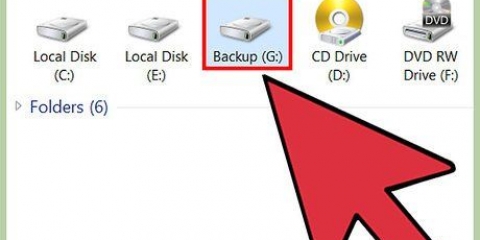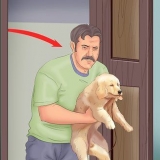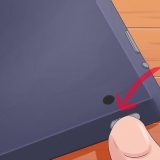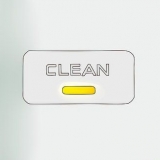Partition Wizard is in staat om die aksie onmiddellik uit te voer as die partisie wat gewysig moet word nie in gebruik is nie. Die krimpproses behoort nie meer as `n paar sekondes te neem nie, maar ouer rekenaars of groter partisies kan langer neem. As die partisie wat u wil verander in gebruik is, soos `n Windows-partisie, sal u `n paar verskillende opsies kry. Kies "Begin weer oor" om jou rekenaar te herbegin en die take te voltooi. Partition Wizard sal in `n spesiale koppelvlak begin en die taak outomaties begin uitvoer. Windows sal voortgaan om soos gewoonlik te begin.
Sien instruksies vir instruksies oor hoe om `n partisie te skep. Sien instruksies vir instruksies oor hoe om `n partisie uit te brei.
Krimp 'n windows-partisie
Die eerste stap in die skep van `n nuwe partisie in Windows is gewoonlik om `n bestaande partisie te verklein om spasie vry te maak. Ongelukkig het Windows XP nie `n instrument om dit te doen nie. Gelukkig is daar derdeparty-programme wat jou toelaat om partisies direk vanaf Windows te krimp.
Trappe

1. Rugsteun jou belangrike data. Windows XP het nie `n funksie soos "Krimp partisie" dus het jy `n ander program nodig. Dit beteken dat daar `n groter kans is dat jou data verlore gaan of beskadig word. Rugsteun al jou belangrike data na `n ander plek voordat jy die partisie verander, net ingeval iets verkeerd gaan.
- Sien hoe om vir gedetailleerde instruksies oor hoe om vinnig jou belangrike lêers te rugsteun.

2. Laai MiniTool Partition Wizard af en installeer dit. Die gratis weergawe kan die meeste standaard take hanteer. Daar is `n aantal gratis partisiebestuurders beskikbaar wat dieselfde kan doen. Die voordeel van MiniTool Partition Wizard is dat jy dit van binne Windows kan gebruik.
Jy kan MiniTool Partition Wizard gratis aflaai vanaf partisie towenaar.com/free-partition-manager.html.

3. Begin MiniTool Partition Wizard. Jy sal `n lys van geïnstalleerde hardeskywe en die partisies wat jy het sien. Aan die bokant van die lys sien jy `n uitleg van die partisies op die skyf. Die uitleg bepaal hoe jy die partisie kan krimp.

4. Kies die partisie wat jy wil verklein. Jy kan enige partisie wat geformateer is, krimp, selfs die Windows-opstartpartisie. Dit sal nie daarin slaag om ongeallokeerde spasie of ongeformateerde spasie op die skyf te krimp totdat dit volgens een of ander bedryfstelsel geformateer is.

5. klik op "Skuif/verander grootte van partisie" in die linkerkieslys. Dit sal `n nuwe venster oopmaak met `n balk wat die stoorgrootte van die partisie aandui. Partisiedata sal met `n effens donkerder kleur aangedui word.

6. Sleep die skuifbalk aan beide kante om die partisie kleiner te maak. Jy kan die partisie aan beide kante krimp. Ongeallokeerde spasie sal aan beide kante van die partisie geskep word, afhangende van hoeveel jy wil hê die partisie moet krimp. Jy kan nie die partisie krimp verder as die hoeveelheid vrye spasie nie.
Die keuse van die regte kant is belangrik as jy daardie spasie by `n bestaande partisie wil voeg. Byvoorbeeld, jy het `n C:-aandrywer vir jou Windows-installasie en `n D:-aandrywer vir jou data. Om spasie by die Windows-partisie (C:) te voeg, sal jy die D:-skyf aan die linkerkant moet verminder. Dit sal ongeallokeerde spasie tussen dryf C: en D skep:.Jy kan dit dan by die C:-skyf voeg.

7. Stel bykomende veranderinge in tou. Partition Wizard laat jou toe om verskeie veranderinge gelyktydig te maak. Jy kan hierdie kenmerk gebruik om verskeie take gelyktydig uit te voer.
Die eerste krimpprosedure uit ons voorbeeld het `n ongeallokeerde spasie tussen die C: en D: dryf geskep. Kies die C:-stasie, klik "Beweeg/Verander grootte", en gebruik die skuifbalk om addisionele spasie aan die toe te ken reg vanaf die C: partisie. Jy het nou twee take in die tou.

8. klik op "Om aansoek te doen" aan die bokant van die partisie-assistent-venster wanneer jy klaar aangepas is. Partition Wizard sal jou waarsku om enige oop programme toe te maak en eers jou data te rugsteun.

9. Doen iets met die ontoegekende spasie. Noudat jy `n partisie gekrimp het, kan jy `n partisie uit die ontoegekende spasie skep of dit by `n bestaande een voeg.
Die oplossing van probleme
 1. Ek kan nie `n nuwe partisie skep vanaf die skyfspasie wat vrygestel is nadat dit gekrimp het nie. Jy sal hierdie fout teëkom as jy 4 primêre partisies het. Elke partisie in die lys sal saam wees "Primêr" of "Logies" in die kolom "Tik" verklaar te word. Jy sal nie `n nuwe een kan skep as jy nie een van die primêre as logies stel nie.
1. Ek kan nie `n nuwe partisie skep vanaf die skyfspasie wat vrygestel is nadat dit gekrimp het nie. Jy sal hierdie fout teëkom as jy 4 primêre partisies het. Elke partisie in die lys sal saam wees "Primêr" of "Logies" in die kolom "Tik" verklaar te word. Jy sal nie `n nuwe een kan skep as jy nie een van die primêre as logies stel nie.- Kies `n partisie wat nie primêr hoef te wees nie. Dit is gewoonlik `n partisie waar jy data of programme stoor. Enige partisie wat as `n selflaaipartisie dien, soos die een wat `n bedryfstelsel of `n herstelpartisie bevat, moet as die primêre partisie gestel word.
- druk die knoppie "Stel partisie as logies" in die linkerkieslys.
- Probeer nou om die ongeallokeerde spasie te partisieer. Jy behoort nou `n partisie te kan skep.
 2. Partition Wizard sal my nie toelaat om `n partisie te verklein nie. Dit kan veroorsaak word deur foute op die hardeskyf. Die uitvoering van die opdrag "tjkdsk" sal probeer om jou skyf te herstel sodat jy die skyf kan krimp.
2. Partition Wizard sal my nie toelaat om `n partisie te verklein nie. Dit kan veroorsaak word deur foute op die hardeskyf. Die uitvoering van die opdrag "tjkdsk" sal probeer om jou skyf te herstel sodat jy die skyf kan krimp. - Klik Start en kies "Opdragprompt".
- Tik {{chkdsk c: /r}} en druk ↵ Tik in. vervang c: met die dryfletter wat jy moet skandeer.
- Wag vir chkdsk om sy werk te doen. Jy kan dalk gevra word om te herlaai sodat chkdsk die regstellings kan doen.
 3. Windows XP sal nie selflaai nadat die opstartpartisie gekrimp is nie. Die hooflaairekord (MBR) is waarskynlik korrup en sal herstel moet word. Kyk na instruksies vir gedetailleerde instruksies oor hoe om Windows XP te herstel.
3. Windows XP sal nie selflaai nadat die opstartpartisie gekrimp is nie. Die hooflaairekord (MBR) is waarskynlik korrup en sal herstel moet word. Kyk na instruksies vir gedetailleerde instruksies oor hoe om Windows XP te herstel.
Artikels oor die onderwerp "Krimp 'n windows-partisie"
Оцените, пожалуйста статью
Gewilde